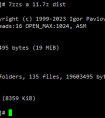Linux passwd命令介绍
passwd命令在Linux中用于更改用户账户的密码。普通用户只能更改自己的账户密码,而超级用户可以更改任何账户的密码。passwd命令还可以更改账户或相关密码的有效期。
Linux passwd命令适用的Linux版本
passwd命令在所有主流的Linux发行版中都是可用的,包括但不限于Debian、Ubuntu、Alpine、Arch Linux、Kali Linux、RedHat/CentOS、Fedora、Raspbian。
[linux@bashcommandnotfound.cn ~]$ passwdLinux passwd命令的基本语法
语法格式如下:
passwd [options] [LOGIN]Linux passwd命令的常用选项或参数说明
| 选项 | 说明 |
|---|---|
| -a, --all | 仅与-S一起使用,显示所有用户的状态 |
| -d, --delete | 删除用户的密码(使其为空)。这是快速禁用账户密码的方法 |
Linux passwd命令实例详解
实例1:更改当前用户的密码
[linux@bashcommandnotfound.cn ~]$ passwd输入passwd命令后,系统会提示您输入当前的密码,然后输入新的密码。
实例2:创建root密码
[linux@bashcommandnotfound.cn ~]$ sudo passwd root许多Linux发行版默认没有设置root密码,只能通过sudo或su命令访问root账户。您必须是sudo用户才能创建root密码。
实例3:更改其他用户的密码
[linux@bashcommandnotfound.cn ~]$ sudo passwd user_name作为root或使用sudo,您可以使用passwd命令在Linux中更改用户密码。
实例4:锁定用户账户
[linux@bashcommandnotfound.cn ~]$ sudo passwd -l user_name使用-l选项可以锁定用户账户,使其无法登录。这对于暂时禁用账户非常有用。
实例5:解锁用户账户
[linux@bashcommandnotfound.cn ~]$ sudo passwd -u user_name使用-u选项可以解锁用户账户,使其能够再次登录。这对于恢复被锁定的账户非常有用。
实例6:更改账户密码的有效期
[linux@bashcommandnotfound.cn ~]$ sudo passwd -x 30 user_name使用-x选项可以更改账户密码的有效期。在这个例子中,密码将在30天后过期。
实例7:设置账户密码的警告期
[linux@bashcommandnotfound.cn ~]$ sudo passwd -w 7 user_name使用-w选项可以设置账户密码的警告期。在这个例子中,系统将在密码过期前7天开始发出警告。
实例8:设置账户密码的宽限期
[linux@bashcommandnotfound.cn ~]$ sudo passwd -i 5 user_name使用-i选项可以设置账户密码的宽限期。在这个例子中,密码过期后,用户还有5天的时间更改密码。
实例9:显示账户密码的状态
[linux@bashcommandnotfound.cn ~]$ sudo passwd -S user_name使用-S选项可以显示账户密码的状态。这包括密码是否被锁定,密码最后一次被更改的日期,以及密码的有效期。
实例10:更改账户密码并强制立即过期
[linux@bashcommandnotfound.cn ~]$ sudo passwd --expire user_name使用--expire选项可以更改账户密码并强制立即过期。这将迫使用户在下次登录时更改密码。
实例11:显示passwd命令的帮助信息
[linux@bashcommandnotfound.cn ~]$ passwd --help使用--help选项可以显示passwd命令的帮助信息。这包括所有可用的选项和参数,以及它们的简短描述。
实例12:显示passwd命令的版本信息
[linux@bashcommandnotfound.cn ~]$ passwd --version使用--version选项可以显示passwd命令的版本信息。这包括passwd命令的版本号,以及一些版权和许可信息。
Linux passwd命令的注意事项
passwd命令会拒绝任何不够复杂的密码。如果您输入的当前密码作为新密码,系统会抛出一个错误消息,表示密码未更改,并再次提示您输入新密码。如果出现bash: passwd: command not found,请按照上述方法安装。